したがって、彼は週末に何とか座って、自分で「WHOIS Digger」を作成しました 。
これは次のようなものです。
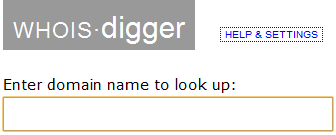
それは何に便利ですか?
WHOIS Diggerの操作はコマンドラインの操作に似ています。ドメイン名を入力してEnterキーを押すと、リクエストがサーバーに送信され、同じページに表示されます。これはリクエストの完全な履歴です。 前のリクエストに対する回答が来る前でも、検索用の新しいドメイン名を確認するためにキューに入力して送信できます。
WHOIS Diggerの速度は、入力速度と思考プロセスによってのみ本質的に制限されます。 完全な自由と制限の欠如。
作業の結果は次のとおりです。
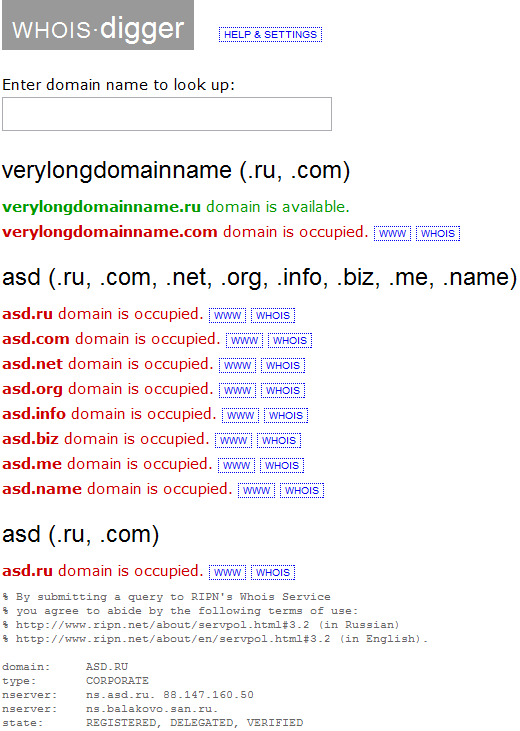
[WWW]リンクをクリックすると、サイトが開きます。 [WHOIS]をクリック-このドメインのWHOISレコードを展開/折りたたみます。
このストーリーは簡単に印刷したり、Evernoteにコピーしたりできます。 クエリ履歴をクリアするには、ページをリロードするだけです。
- ドメインなしで名前のみ(たとえばfoo )を入力すると、選択したトップレベルドメイン(デフォルトでは.ruおよび.com )に対して検索が実行されます。
- foo。*の形式でドメイン名を単に入力すると、トップレベルドメインの展開されたリストで検索が実行されます。
- 最後に、ドメイン名を完全に入力すると、 foo.infoがチェックされます。
最良の部分は、お気に入りのTLDドメインのリストとドメインの拡張リストを簡単に構成(およびCookieに保存)し、これらすべてを[ヘルプと設定]ボタンをクリックしたときに表示されるサービスの操作に関する簡単なヘルプと組み合わせることです:

なぜ私はこれをすべて描いているのですか? さらに、ドメイン選択のような一見シンプルな機能でさえも大幅に改善され、ユーザーにとってインターフェースがより自由で透過的になります。
フィードバック、フィードバック、バグ報告は大歓迎です。
更新: ソース を投稿しました。 MITライセンス。 そのため、サーバーにコピーをインストールできます。